 以前の投稿で、オフィスビルで大規模なオープンオンラインコース(MOOC)を記録するスタジオをどのように作成したかについて話しました。 6か月後、2つのスタジオ(サンクトペテルブルクとモスクワ)で既に使用されているソリューションについてお話ししたいと思います。新しいスタジオを展開するプロセスは、すべての鉄で1日以上かかりません。
以前の投稿で、オフィスビルで大規模なオープンオンラインコース(MOOC)を記録するスタジオをどのように作成したかについて話しました。 6か月後、2つのスタジオ(サンクトペテルブルクとモスクワ)で既に使用されているソリューションについてお話ししたいと思います。新しいスタジオを展開するプロセスは、すべての鉄で1日以上かかりません。
コースを記録するプロセスは、教師が都合の良い時間にスタジオに来て自分自身を記録するような方法で発生します。 最小限の人しか使用しないようにすべてが自動化されています。 録画セッションの後、ほぼ完成したビデオファイルが取得されます。これは、必要な順序での編集、編集、 Stepic.orgへのアップロードに十分です。
装備品
はじめに( 昨年の構成を参照)、すべてのワイヤをSDIからHDMIに交換し、AJA ROIの使用を放棄し(燃え尽きており、まだ修理中です)、Djangoでビデオを管理するシステムを書き直しました。 プロジェクトコードはGitHubに投稿されていますが 、設計が不十分なリポジトリについては事前に謝罪します。
したがって、スタジオでオンラインコースを記録するには、次のことを行う必要があります。
- 2台のコンピューター(Linuxクライアント+ Windowsサーバー);
- HDMI出力付きカメラ(Canon EOS C100);
- HDMIスプリッター(任意);
- Wacomタブレット(Cintiq 24HDインタラクティブペンディスプレイDTK-2400);
- 1枚のキャプチャカードBlackmagic Design Intensity Pro;
- ライトと背景は同じままでした 。
スタジオのレイアウト

カメラからの2本のワイヤ:
- HDMIからHDMIへのスプリッター。モニターに画像を表示し(教師が自分自身を見る)、PCにキャプチャする(記録する)ことができます。
- オーディオキャプチャ用のPCmm 3.5mmジャックワイヤ(何らかの理由で、Intensity ProはHDMI経由でオーディオをキャプチャしませんでした)。
サーバー(Win)とクライアント(Linux)は、同じ閉じた内部ネットワーク上にあります。 Ubuntu 14.10がクライアントにインストールされ、Wacomタブレットがモニターとして接続されます。 サーバー上-Windows 8.1。 このオペレーティングシステムの選択は、Linuxで最適に動作するffmpegユーティリティを使用してクライアントの画面を記録するためです。 しかし、Linux用のBlackmagicドライバーは常に機能するとは限らず、サーバーマシンがAdobe Premiereのビデオ編集に使用されることもあるため、Windowsがインストールされています(ただし、ffmpegを使用してビデオキャプチャも実行されます)。
ユースケース
これが、教師によるビデオ管理のプロセスの流れです。
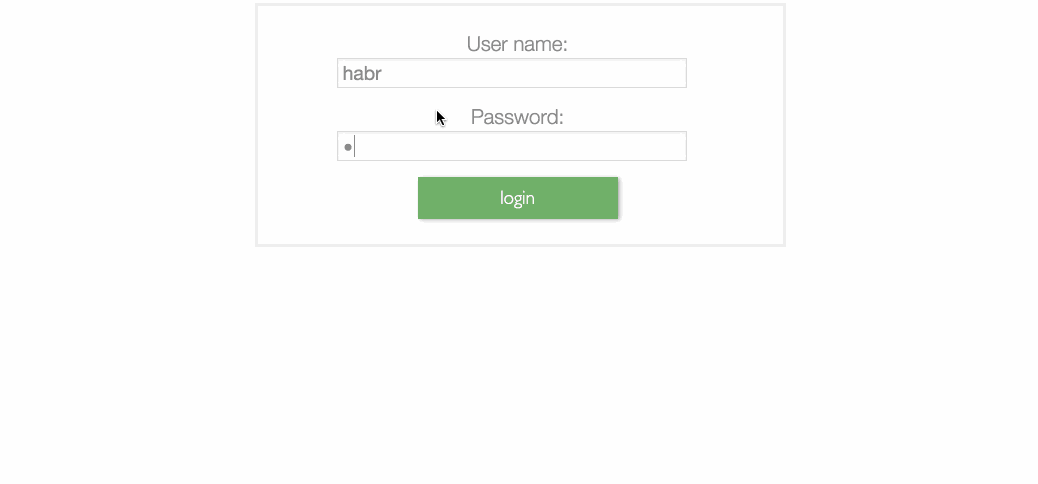
ポイントを書き留めましょう。先生がクライアントのブラウザでアクションを実行したときに正確に何が起こるかを説明しましょう。
彼が「記録開始」をクリックすると:
- カメラがHDMIワイヤを介して接続されているBlackmagicカードからの画像のキャプチャを開始する必要があるという要求がサーバーに送信されます。
- .TSビデオ録画ファイルは、このビデオに対応するフォルダーに作成されます。
- クライアント要求は、画面記録コマンドとともにサーバーに送信されます。
- .mkv画面記録ファイルがクライアント上に作成されます。
- 記録を開始するときにエラーをチェックします。
- データが統計サーバーに送信され、対応するレコードがデータベースに作成されます。
教師が[録音の停止]をクリックすると:
- カメラからの教師のビデオが停止します。
- 画面の記録が停止します。
- サーバーは自動的にリモートマシンに接続し、スクリーンキャストファイルを取得して、教師のビデオファイルの横に保存します。
- 操作が完了し、システムは新しいビデオを録画する準備ができました。
録音後、教師は独立して、スタジオを離れずに、「表示」ボタンと「画面を表示」ボタンを押すことでほぼ完成した素材を見ることができ、素材が気に入らない場合は書き直します。
通常、多くの教師はビデオの記録だけでなく、コースをブロックに分割することにも問題があるため、ビデオMOOCを記録するための便利なシステムを作成できたと考えています。 ただし、スタジオで録音する場合、教師は事前に素材を構造化された部分に分割する必要があります。これは、たとえばStepic.orgのビデオコースの基礎となります。
2つのコースの歴史
たとえば、オンラインコースの記録から2つのストーリーを提供したいと思います。 両方のコースは、ロシア科学アカデミーのアカデミック大学の教師によって教えられています-これは、 「離散数学に関する教育プログラム」と「数学的分析の紹介」です。
最初のケースでは、教師(Alexander Vladimirovich Omelchenko)はもともと2つのコースを開始することを計画していましたが、コースをブロックに分割して資料を修正した後、これらのコースの一部を取り、それらを1つの単純なコースに統合し、不足しているコースを追加することにしました。 それでコースが誕生しました-私たちの計画によれば、それは組み合わせ論とグラフ理論のより複雑なトピックを研究するための出発点になります。
別の例は、 分析のコースです 。 タッチスクリーンの操作を数時間行った後、教師(Alexander Igorevich Khrabrov)は、クラシック形式の「ボード付きの講師」が自分に適していると判断しました。 そのため、WacomとUbuntuはビデオコントロールパネルとして機能し始め、すべての講義はホワイトボードで記録されました。 一度に、1つのボードに関連する情報が記録された後、教師は記録を停止し、消去して、空白のボードに新しいフラグメントの記録を開始します。
モスクワ
このセットアップは約1か月間スタジオで機能し、その後この構成が十分に信頼性が高く便利であると判断し、モスクワに別のスタジオを開設しました。サンクトペテルブルクでの唯一の違いはCanon C100ではなくCanon XA20カメラです。
モスクワのスタジオでの様子とその様子:

サンクトペテルブルクのスタジオは次のようになります。

おわりに
この投稿では、単に機能しなかった、または機能したが、ひどく多くの詳細やソリューションを含めないことにしました。 たとえば、Adobe Flash Live Encoderでサポートされている任意のデバイスを使用してビデオをリモートで記録することができます。このため、入力用の有効なXMLファイルを生成するだけで十分です。 ただし、このソリューションは不安定です。
すべての質問と提案については、コメントを書いてください、恥ずかしがらないでください。